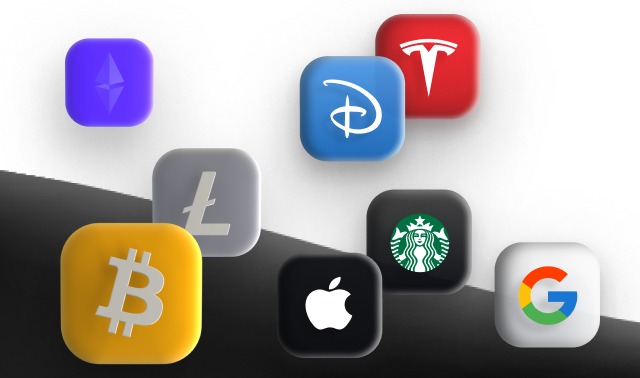Mobil versiya uchun MT4 bo‘yicha dars
MT4'dan hoziroq foydalanishni boshlash imkoniyatini qo'ldan boy bermang
[00:00] Kirish
[00:44] MetaTrader 4 savdo hisobini ochish
[01:50] Qoʻshimcha MetaTrader hisobini ochish
[02:49] MetaTrader 4 savdo hisobini toʻldirish
[03:10] MetaTrader 4 ilovasini qanday yuklab olish mumkin (Android va iPhone)
[03:35] Ilovani birinchi marta ochish
[03:54] Tizimga kirish. Brokerlik hisoblarini boshqarish. Hisoblarni oʻchirish.
[05:04] "Kotirovkalar" ekrani
[05:46] Kotirovkalar ekraniga aktivlarni qanday qoʻshish, ularning oʻrnini almashtirish va oʻchirish
[07:07] Kotirovkalar ekrani sozlamalarini qanday oʻzgartirish mumkin
[07:42] “Chart” ekrani
[09:00] Grafik turini qanday oʻzgartirish mumkin
[10:17] Grafikda indikatorlarni qanday tahrirlash, qoʻshish va oʻchirish mumkin
[10:55] Mavjud oynaga indikatorning qoʻshilishi
[11:24] Indikator sozlamalarini oʻzgartirish
[11:48] Indikatorni oʻchirish
[12:10] "Kesishuv" vositasidan qanday foydalaniladi
[12:38] Multimenyudan qanday foydalaniladi
[12:58] Chizish vositalari qanday qoʻshiladi va ishlatiladi
[14:00] Chizish vositasi sozlamalari qanday oʻzgartiriladi
[14:32] Chizish vositasi qanday oʻchiriladi
[14:43] Joriy narxda savdo bitimi qanday ochiladi
[17:15] Stop Loss va teyk Profit orderlari nima
[19:05] Kechiktirilgan buyurtmadan foydalangan holda bitimni qanday ochish kerak
[21:26] “Savdo” ekrani
[23:23] Savdo ekranida ro‘yxatni qanday tartiblash kerak
[23:44] Savdo ekranidan bitimni qanday ochish kerak
[23:55] Bitim yoki kechiktirilgan orderni qanday yopish yoki o‘zgartirish kerak
[24:54] “Tarix” ekrani
[26:36] “Yangiliklar” ekrani
[26:49] “Chat va xabarlar” ekrani
[27:08] “Sozlamalar” ekrani
[28:42] Xulosa
Транскрипт:
[00:00] Kirish
Assalomu alaykum, hurmatli treyderlar! Liberteks kompaniyasiga xush kelibsiz.
Ushbu videoda biz eng mashhur savdo terminallaridan biri – MetaTrayder to`rtni, aniqrogʻi uning mobil versiyasini batafsil koʻrib chiqamiz.
Biz sizga ilovani qanday oʻrnatish va sozlashni, bozorni tahlil qilish, savdolarni ochish va yopish hamda pozitsiyalarni kuzatish uchun uning, asosiy funksiyalaridan qanday foydalanishni koʻrsatamiz. Biz shuningdek, MetaTrader to`rt hisobini qanday ochish va toʻldirishni ham oʻrganamiz.
Ushbu qoʻllanma sizga MetaTrader to`rt bilan ishonchli ishlashni boshlash va uning barcha imkoniyatlaridan samarali foydalanishni oʻrganishga yordam beradi.
Boshlaymiz!
[00:44] MetaTrader 4 savdo hisobini ochish
Agar siz hali bizning kompaniyamizda MetaTrader to`rt savdo hisobingizga ega boʻlmasangiz, uni yaratish atigi bir necha daqiqa vaqt oladi.
Bizning saytimizga kirib, "Platformalar" boʻlimiga oʻting va MetaTrader to`rt hisob turini tanlang.
"MetaTrader to`rt hisobini yaratish" tugmasini bosganingizdan soʻng, sizga oʻz maʼlumotlaringizni kiritish taklif etiladi. Maʼlumotlarni kiriting va "Roʻyxatdan oʻtish" tugmasini bosing.
Siz uchun Liberteks shaxsiy kabineti yaratiladi va MetaTrader to`rt savdo hisobi ochiladi.
Ochilgan sahifada siz MetaTrader to`rt ilovasida avtorizatsiya qilish uchun kerak boʻlgan hisob maʼlumotlari boʻlimini koʻrasiz.
Liberteks shaxsiy kabinetini sizning bank hisobingiz bilan taqqoslash mumkin. U shaxsiy maʼlumotlaringiz bilan bogʻlangan, sizning aloqa maʼlumotlaringizni oʻz ichiga oladi va mablagʻlarni kiritish va yechib olish, shuningdek, savdo hisoblaringiz oʻrtasida ichki oʻtkazmalarni amalga oshirish uchun zarurdir.
MetaTrader to`rt savdo hisobi tanlangan aktivlar bilan savdo qilish uchun shaxsiy kabinet umumiy balansidan ajratilgan summa doirasida zarurdir. Siz bir yoki bir necha savdo hisobiga ega boʻlishingiz mumkin.
[01:50] Qoʻshimcha MetaTrader hisobini ochish
Agar sizga qoʻshimcha MetaTrader to`rt hisobi ochish kerak boʻlsa, Liberteks shaxsiy kabinetidagi "Keyin" boʻlimidan foydalaning.
“yangi xisobni yaratish" ni tanlang.
Keyin MetaTrader to`rt terminalini tanlang.
Market hisob turini tanlang va "Yaratish"ni bosing.
Shundan soʻng, sizga yangi hisob ochilgani haqida bildirish oynasi koʻrinadi. Terminalga kirish va savdoni boshlash uchun zarur boʻlgan login, parol va serverni koʻrish uchun oynaning oʻrtasidagi hisob raqamiga bosing.
[02:49] MetaTrader 4 savdo hisobini toʻldirish
MetaTrader to`rt hisobingizni toʻldirish uchun Liberteks shaxsiy kabinetiga kiring. Interfeysning oʻng yuqori burchagidagi ikonkaga bosing va "depazit" tugmasini tanlang.
Toʻldirish usullari oynasi ochilgandan soʻng, kerakli MetaTrader to`rt hisobini, qulay toʻldirish usulini tanlang va summani kiriting.
Ajoyib, endi mablagʻlar sizning MetaTrader hisobingizga oʻtkazildi.
[03:10] MetaTrader 4 ilovasini qanday yuklab olish mumkin (Android va iPhone)
MetaTrader to`rt ilovasini yuklab olish uchun qurilmangizdagi ilovalar doʻkoniga kiring.
Android qurilmalarda bu Play Store, epill qurilmalarda esa epil store boʻladi.
"MetaTrader to`rt" ilovasini toping. U hozir ekranda koʻrsatilganidek koʻrinishi kerak.
Ilovani yuklab olib, oʻrnating. Oʻrnatish tugallangandan soʻng, uni ishga tushirishingiz mumkin boʻladi.
[03:35] Ilovani birinchi marta ochish
MetaTrader to`rt'ni birinchi marta ishga tushirganingizda, dastur avtomatik ravishda yangi demo-hisob yaratadi. Ushbu demo-hisob brokerga bogʻlanmagan va faqat meta treyder to`rt mobil terminalining interfeysi va imkoniyatlari bilan tanishish uchun moʻljallangan.
[03:54] Tizimga kirish. Brokerlik hisoblarini boshqarish. Hisoblarni oʻchirish.
Brokerlik hisobingizni ulash uchun yon menyuni ochish kerak. Buning uchun ekranning yuqori chap burchagidagi uchta garizantal chiziq shaklidagi tugmani bosing.
Roʻyxatning yuqori qismida "Hisoblarni boshqarish"ni tanlang.
Bu yerda ilova siz uchun avtomatik ravishda yaratgan demo hisobni koʻrasiz. Boshqa hisobga kirish uchun ekranning yuqori qismidagi "Qoʻshuv" belgisi ustiga bosing va ochilgan menyuda "Mavjud hisobga kirish"ni tanlang.
MetaTrader to`rt hisobini ochgandan keyin oʻzingiz olgan server nomini, login va parolni kiriting. Bu maʼlumotlar Liberteks shaxsiy kabinetida mavjud.
Agar bu maʼlumotlarni unutgan boʻlsangiz, Liberteks shaxsiy kabinetidagi "Yana" boʻlimiga oʻting va MetaTrader to`rt boʻlimida kerakli hisobni tanlang.
Hisob raqami va parolni kiriting, soʻng "Kirish" tugmasini bosing.
Siz hisoblar sahifasiga yoʻnaltirilasiz va yangi hisobga muvaffaqiyatli kirganingizni tasdiqlashingiz mumkin boʻladi.
Bu menyuda turli hisoblar oʻrtasida almashishingiz, yangi hisob yaratishingiz va ularni oʻchirishingiz mumkin. Hisobni oʻchirish uchun uni bosib bir necha soniya ushlab turing, keyin ochilgan menyudan "Oʻchirish"ni tanlang.
[05:04] "Kotirovkalar" ekrani
Ilovani ochganingizda koʻrinadigan birinchi ekran bu katirofkalar ekranidir. Bu yerda turli aktivlar roʻyxati va ularning joriy narxlari koʻrsatilgan.
Aktivlar tikerlar shaklida – roʻyxatning chap qismida koʻrsatilgan aktivlarning qisqartirilgan nomlari koʻrinishida berilgan. Savdoga moʻljallangan aktivlar va ularning tikkerlari haqida batafsil maʼlumotni bizning saytda "Instrumentlar spetsifikatsiyasi" boʻlimida topishingiz mumkin.
Tikkerning oʻng tomonida katta harflar bilan ikkita narx koʻrsatilgan: chapda - sotish narxi, oʻngda - sotib olish narxi. Bu narxlar spred miqdori bilan farqlanadi.
[05:46] Kotirovkalar ekraniga aktivlarni qanday qoʻshish, ularning oʻrnini almashtirish va oʻchirish
Siz katirofkalar ekraniga aktivlarni qoʻshishingiz, ularning o'rnini almashtirishingiz va oʻchirishingiz mumkin, buni ekranning yuqori oʻng burchagidagi ikkita tugma yordamida amalga oshirish mumkin.
Aktiv qoʻshish uchun "Qoʻshuv" belgisini bosing. Yangi qidiruv satri va pastdagi jildlar bilan ekran ochiladi. Barcha mavjud aktivlar ushbu jildlarda kategoriyalar boʻyicha joylashtirilgan.
Masalan, oltin (XAUUSD) ni topish uchun uni qidiruvga kiriting yoki Metals Spot jildida toping va tanlang.
Shu tarzda, metallar, foreks, agrokultura, aksiyalar, ytf, energetika, indekslar, kriptovalyutalar kategoriyalaridan har qanday aktivni topishingiz mumkin.
Aktivlarning oʻrnini almashtirish uchun qalam belgisini bosing. Har bir aktiv yonida surish belgilari paydo boʻladi.
Aktivni kerakli joyga tortib oʻtkazing. Ishni tugatganingizdan soʻng, kotirovkalar ekraniga qaytish uchun orqaga yoʻnalish belgili tugmani bosing.
Aktivni oʻchirish uchun yana qalam belgisini bosing, oʻchirish uchun aktivlarni tanlang va savatcha belgisini bosing.
Diqqat qiling: ochiq savdolar yoki kechiktirilgan orderlar mavjud boʻlgan aktivlarni oʻchirish mumkin emas. Bu haqida keyinroq batafsilroq maʼlumot beramiz.
[07:07] Kotirovkalar ekrani sozlamalarini qanday oʻzgartirish mumkin
Katirofkalar ekrani sozlamalarini oʻzgartirish uchun ekranning yuqori chap burchagidagi tugmani bosib, yon menyuni oching va "Sozlamalar"ni tanlang.
"Katirofkalar" boʻlimida qoʻshimcha maʼlumotlarni koʻrsatish uchun "Kengaytirilgan rejim"ni yoqishingiz mumkin.
Aktiv tikkerining ostida brokeringizning vaqt zonasi boʻyicha belgilangan joriy vaqt paydo boʻladi (bu oʻzgartirilishi mumkin emas).
Katirofka vaqti sizning vaqt zonangizga mos kelmasligi mumkin, lekin bu ahamiyatsiz.
Pastda aktivning spredi, sotish va sotib olish narxlari oʻng tomonda – joriy kunning minimal va maksimal narxlari koʻrsatiladi.
[07:42] “Chart” ekrani
Navigatsiya menyusidagi ikkinchi yorliq "Chart" deb nomlanadi. Bu yerda oxirgi tanlangan aktivning grafikasi koʻrsatiladi. Aktiv tikkeri grafikning yuqori chap burchagida koʻrinadi.
Boshqa aktiv grafikini ochish uchun "Katirofkalar" yorligʻiga qayting, kerakli tikkerni tanlang va "Grafikni ochish" tugmasini bosing – bu sizni tanlangan aktivning grafikli "Chart" yorligʻiga qaytaradi.
Grafik oynasining yuqori qismidagi dollar belgisidan foydalanib, "Katirofkalar" yorligʻidan aktivlar roʻyxatini ochishingiz va grafikni tezda boshqa aktivga almashtirishingiz mumkin. Agar kerakli aktiv roʻyxatda boʻlmasa, uni avvalroq koʻrsatilganidek "Katirofkalar" yorligʻiga qoʻshing.
Tikker yonida grafikning vaqt intervali koʻrsatiladi, masalan "em besh" – bu besh daqiqali grafik. Intervalni oʻzgartirish uchun ekranning yuqori qismidagi soat belgisini bosing va sizga 1 daqiqadan 1 oygacha boʻlgan mavjud intervallar roʻyxati koʻrinadi. Kerakli intervalni tanlang va grafik yangilanadi.
Diqqat qiling, ilovada vaqt intervallarini individual sozlash mumkin emas – faqat taklif qilingan variantlardan tanlashingiz mumkin.
Tikker va vaqt intervali ostida toʻrt raqam koʻrsatiladi: ochilish narxi, maksimum, minimum va joriy shamning yopilish narxi. Bu qiymatlar sham shakllanishi davomida oʻzgaradi.
[09:00] Grafik turini qanday oʻzgartirish mumkin
Standart ravishda grafik shamlar shaklida oʻrnatilgan.
Grafik turini oʻzgartirish uchun ekranning yuqori chap burchagidagi menyu tugmasini bosib yon menyuni oching. Keyin "Sozlamalar"ni tanlang.
"Grafiklar" boʻlimida birinchi variant – "Chiziq turi"ni tanlang.
Sizga uchta variant koʻrinadi: barli grafik, shamli grafik va chiziqli grafik.
Kerakli turini tanlang va grafik tegishli tarzda oʻzgaradi. Treyderlar orasida koʻpincha shamli
grafik qoʻllaniladi.
[10:17] Grafikda indikatorlarni qanday tahrirlash, qoʻshish va oʻchirish mumkin
Grafik ekranda indikatorlarni grafikka va uning ostidagi alohida oynalarga qoʻshish mumkin.
Grafik ochilganda, odatiy boʻlib siz pastki oynada eresay indikatorini va grafikda sirg`aluvchi o`rtacha chiziqni koʻrasiz.
Indikatorlarni qoʻshish yoki oʻchirish uchun ekranning yuqori qismidagi "EF" belgisini bosing. Shunday qilib, indikatorlar menyusini ochasiz va joriy indikatorlarni koʻrasiz.
Standart ravishda, siz "Asosiy grafik" sarlavhasi ostida SIRG`ALLUVCHI urtacha chiziq va "1-indikator oynasi" sarlavhasi ostida eresay ni koʻrasiz.
[10:55] Mavjud oynaga indikatorning qoʻshilishi
Alohida oynada ochilishi mumkin boʻlgan indikatorlar uchun oynaga boshqa bir nechta qoʻshimcha indikatorlarni ham qoʻshish imkoniyati mavjud.
Masalan, eresay indikator oynasiga makdi ni qoʻshish uchun "1-indikator oynasi" sarlavhasi yonidagi "ef qoʻshuv" tugmasini bosing va makdi ni tanlang. makdi grafigi eresay ustiga joylashtiriladi. Bunday koʻrinish kichik ekrandan savdo qilish uchun qulay, lekin indikatorlarni oʻqishni qiyinlashtirishi mumkin.
[11:24] Indikator sozlamalarini oʻzgartirish
Ishlayotgan, faol indekatorlaringiz sozlamalarini oʻzgartirish uchun grafik oynasining yuqori qismidagi "ef" belgisini bosing.
Keyin tanlangan indikatorni bosing va ushlab turing, shunda sozlamalar menyusi paydo boʻladi. Indikator sozlamalari oynasini ochish uchun "Tahrirlash"ni tanlang.
Zarur oʻzgartirishlarni kiritgandan soʻng, oʻng yuqori burchakdagi "Tayyor" tugmasini bosing.
[11:48] Indikatorni oʻchirish
Indikatorni grafikdan oʻchirish uchun oynaning yuqori qismidagi "ef" belgisini bosing.
Keyin oʻchirmoqchi boʻlgan indikatorni tanlang: uni ushlab turing va "Oʻchirish"ni tanlang yoki oʻng yuqori burchakdagi savat belgisini bosing, oʻchirmoqchi bo‘lgan indikatorlarni belgilang va yana savatni bosing. Tanlangan indikatorlar oʻchiriladi.
[12:10] "Kesishuv" vositasidan qanday foydalaniladi
"Kesishuv" vositasi vaqt va narx oʻlchovlari boʻyicha grafikni aniq tahlil qilishga yordam beradi. Uni yoqish uchun grafik oynasining yuqori qismidagi kesishuv belgisini bosing.
Kesishuvni grafik boʻylab harakatlantirganingizda, tanlangan sham uchun narx darajalari, vaqt, shuningdek, ochish, yopish, maksimal va minimal narxlarni koʻrasiz. "Kesishuv"ni oʻchirish uchun uning belgisini yana bir marta bosing.
[12:38] Multimenyudan qanday foydalaniladi
Tez multimenyuni ochish uchun grafikaning istalgan joyiga bosing. Ekranda vaqt intervallarini oʻzgartirish, kesishuv kursorini faollashtirish, indikatorlar menyusi va chizish vositalariga tezkor kirish uchun doira shaklidagi menyu paydo boʻladi.
Menyudagi barcha funksiyalar odatiy kirishdagi kabi ishlaydi.
[12:58] Chizish vositalari qanday qoʻshiladi va ishlatiladi
Chizish vositasini qoʻshish uchun qalam belgisini bosing. Ekranda mavjud vositalar menyusi paydo boʻladi, ular toifalarga boʻlingan: chiziqlar, kanallar, Gann, fibanachchi, Elliot va shakllar. Har bir vositaning xususiyatlarini batafsil muhokama qilmaymiz; ular haqida maʼlumotni internetda topishingiz mumkin.
Grafikka vositani qoʻshish uchun kerakli vositani tanlang va grafik oynasi avtomatik ravishda qayta ochiladi. Masalan, men garizantal chiziq qoʻshaman.
Vosita joylashtirilishi kerak boʻlgan joyda grafikni bosing. Ekranda barmoqni ushlab tursangiz, vositani kerakli joyga koʻchirish mumkin. Vositani aniqroq joylashtirish uchun yuqori chap burchakda kattalashgan tasvirga ega oyna paydo boʻladi.
Vositani sozlash uchun u tanlanganiga ishonch hosil qiling. Tanlangan vosita yonida chiziqning ikki tomonida kichik qora nuqtalar koʻrinadi. Agar ularni koʻrmasangiz, vositani bosing va ular paydo boʻladi. Agar bu vaqtda multimenyu tasodifan ochilsa, uni yopish uchun ekranning boshqa joyiga bosing va yana urinib koʻring.
[14:00] Chizish vositasi sozlamalari qanday oʻzgartiriladii
Chizish vositasi sozlamalarini oʻzgartirish uchun avval uni grafikda belgilab oling. Keyin qalam belgisini bosing.
Paydo boʻlgan oynada vositaning turiga qarab parametrlarini oʻzgartirishingiz mumkin. Masalan, chiziq uchun nomni oʻzgartirish, qoʻlda narx darajasini koʻrsatish, chiziq qaysi vaqt intervallarida koʻrinishini tanlash, shuningdek, rang va qalinlikni sozlash mumkin.
Oʻzgartirishlarni kiritgandan soʻng, ekranning yuqori oʻng burchagidagi "Tayyor" tugmasini bosing.
[14:32] Chizish vositasi qanday oʻchiriladi
Chizish vositasini oʻchirish uchun uni bosing va yuqori qismida vosita tafsilotlari paydo boʻlmaguncha barmog`ingiz bilan ushlab turing. Keyin grafikdan vositani oʻchirish uchun savat belgisini bosing.
[14:43] Joriy narxda savdo bitimi qanday ochiladi
Grafik oynasidan savdo bitimini ochish uchun ekranning yuqori oʻng burchagidagi “yangi order” tugmasini bosing.
Bozordagi order ekrani ochiladi. Ekranning yuqori qismida siz savdo qilmoqchi boʻlgan aktivning tikkeri va nomini koʻrasiz – bu grafikdagi bilan bir xil aktivdir.
Agar aktivni oʻzgartirmoqchi boʻlsangiz, katirofkalar yorligʻiga oʻting, kerakli aktivni tanlang va "Yangi order"ni bosing. Yoki bozordagi order ekranida yuqori oʻng burchakdagi dollar belgisini bosing va roʻyxatdan aktivni tanlang.
Standart boʻyicha ochiladigan order turi – “bozor boʻyicha bajarish”. Joriy narxda pazitsiya ochish uchun aynan ushbu order turi kerak.
Pazitsiya hajmini belgilang. Hajm lotlarda koʻrsatiladi va raqamlar yonidagi tugmalar yoki qoʻlda qiymat kiritish orqali oʻzgartirilishi mumkin.
Lot - bu MetaTrader to`rt dagi bitim hajmining o`lchov birligidir. Har bir lot maʼlum miqdordagi haqiqiy birliklarga, masalan, barrel, unsiya yoki shartnomalar va boshqalarga toʻgʻri keladi. Lot nima ekanligi va uning haqiqiy hajmlar bilan qanday bogʻliqligi haqida batafsil maʼlumotni saytimizdagi "Spetsifikatsiyasi" boʻlimida topishingiz mumkin:
Masalan: yevro yu es di juftligi uchun bir lot yuz ming yevroga teng, minimal hajmi nol butun yuzdan bir lot esa ming yevroga teng. Ushbu moʻljallarga amal qilib, besh ming yevroga savdo qilish uchun nol butun yuzdan besh lot hajmida bitimni tanlash kerak.
Yana bir misol: oltin uchun bir lot yuz troya unsiyasiga teng, minimal hajm nol butun yuzdan bir lot esa bir unsiyaga teng. Ya’ni, MetaTrader to`rt da o`n unsiya miqdorida bitim ochish uchun nol butun o`ndan bir lot hajmni tanlash kerak.
Barcha aktivlar boʻyicha lotlar haqida shunga oʻxshash ma’lumotlar mavjud.
Davom etamiz. Pozitsiya oynasida hajm maydoni ostida ikkita narx bor: chapda sotish va oʻngda sotib olish. Ularning ostida Stop Loss (qizil) va teyk Profit (yashil) maydonlari mavjud. Kerakli darajalarni qoʻlda yoki tugmalar yordamida kiriting.
Ekranning pastki qismida ikkita chiziqli grafik koʻrsatiladi: koʻk – sotish narxi va qizil – sotib olish narxi.
Barcha maydonlar toʻldirilgandan soʻng, "Bozorda sotish" (agar narxning pasayishini kutayotgan boʻlsangiz) yoki "Bozorda sotib olish" (agar narxning oʻsishini kutayotgan boʻlsangiz) tugmasini bosing. shundan sung sizning orderingiz darhol bajariladi.
Shundan soʻng siz "Savdo" yorligʻiga oʻtasiz, bu yerda bitimingiz "pazitsiyalar" boʻlimida koʻrsatiladi.
[17:15] Stop Loss va teyk Profit orderlari nima
MetaTrader to`rtda Stop Loss va teyk Profit orderlaridan qanday va nima uchun foydalanish kerakligini ko‘rib chiqamiz.
teyk Profit buyrug`i foyda olish darajasini belgilashga imkon beradi. Bu siz bitimdan olishni xohlagan summadir va bu sizning prognozingizga kura joriy bozor holatida erishish mumkin bo‘lgan daromaddir. Odatda, kutilayotgan foyda mumkin bo‘lgan riskdan yuqori bo‘ladi.
Misolni kurib chiqamiz: siz bir nechta tahliliy maqolalarni urgandingiz va bitkoinning narxi yuz ming dollarga ko‘tarilishini kutmoqdasiz va uni ellik yetti ming dollar narxda sotib oldingiz. Bitkoinning narxi keskin o‘zgarishi mumkinligini bilganingiz uchun va yuz ming dollarga yetganda foydani olishni xohlaganingiz sababli, siz bu darajada teyk Profit buyrug‘ini o‘rnatdingiz. Agar narx ushbu ko‘rsatkichga yetadigan bo‘lsa, bitim avtomatik ravishda yopiladi va foyda olinadi.
Stop Loss buyrug‘i mumkin bo‘lgan yo‘qotishlarni cheklash uchun xizmat qiladi. Bu yo‘qotishlarni minimallashtirish uchun bitimdan chiqishga tayyor bo‘lgan darajani belgilaydi. Treyderlar olamida, bitta bitim bo‘yicha xavf jami depazitning uch foizdan oshmasligi kerak, deb hisoblanadi. Bunday yo‘qotishlar sizning savdoni davom ettirish qobiliyatingizga hech qanday taʼsir qilmaydi.
Bitkoin misoliga qaytaylik. Siz uni ellik yetti ming dollarga sotib oldingiz va yuz ming dollargacha o‘sishini kutmoqdasiz, ammo narx ellik ikki ming dollardan pastga tushsa, qirq ming dollargacha pasayishni davom ettirishi mumkinligini tushunasiz. Stop Loss sifatida ellik ikki ming dollarni tanlash mantiqiydir - bu darajada narx kerakli yo‘nalishga bormasa, siz minimal yo‘qotishlar bilan bitimdan chiqasiz.
Yodda tuting: muvaffaqiyatli savdo nafaqat foyda olishni, balki risklarni ham to`g`ri boshqarishni talab qiladi.
[19:05] Kechiktirilgan buyurtmadan foydalangan holda bitimni qanday ochish kerak
Agar siz joriy bozor narxidan farqli narxda bitim ochmoqchi boʻlsangiz, kechiktirilgan buyurtmalar sizga yordam beradi: bay Limit, Sell Limit, bay Stop va Sell Stop.
Bay Limit aktivni joriy bozor narxidan past narxda sotib olish uchun ishlatiladi. Bu order narx maʼlum bir darajaga tushib, keyin o‘sishini kutganda belgilanadi.
Sell Limit aktivni joriy bozor narxidan yuqori narxda sotish uchun mo‘ljallangan. Uni narx maʼlum bir darajaga ko‘tarilib, keyin tushishini kutganda qo‘llaydilar.
Bay Stop aktivni joriy bozor narxidan yuqori narxda sotib olish uchun qo‘llaniladi. Order maʼlum bir darajaga yetgach, narx usishda davom etadi, deb hisoblab oʻrnatiladi.
Sell Stop aktivni joriy bozor narxidan past narxda sotish uchun ishlatiladi. Uni narx ma'lum bir darajaga tushib, keyin pasayishni davom ettiradi, deb kutganda qoʻyadilar.
Kerakli turdagi kechiktirilgan buyruqni tanlaganingizdan so'ng, pazitsiya hajmini lotlar bilan belgilang. Siz ikkala tomondagi tugmalar yordamida yoki raqamlarga bosib, kerakli qiymatni kiritib raqamlarni o'zgartirishingiz mumkin.
Pozitsiya hajmi maydonining ostida siz aktivning hozirgi sotish va sotib olish narxlarini kurasiz. Shundan sung sizning buyrug`ingiz faollashishi uchun yetishi lozim bo'lgan narxni belgilang.
Stop Loss (qizil maydonda) va teyk Profit (yashil maydonda) darajalarini kiriting. Darajalarni tuzatish uchun tugmalardan foydalaning yoki ularni qulda kiriting.
Stop Loss va teyk Profit maydonlarining ostida buyruqni tugatish turini sozlang. Standart ravishda o'rnatilgan tur - "Bekor qilinmaguncha" buyruq faollashishi yoki bekor qilinmaguncha amal qiladi. Siz "Sana va vaqt" ni ham tanlashingiz mumkin va agar buyruq amalga oshmasa, bekor qilinadigan sana va vaqtni o'rnatishingiz mumkin.
Quyida bozor narxining harakatini ko'rsatuvchi ikkita chiziqli grafik bor: ko'k chiziq - sotish narxi, qizil - sotib olish narxi.
Barcha maydonlarni tuldirgandan sung, "O'rnatish" tugmasini bosing.
Misol: Faraz qilaylik, siz oltin narxining ikki ming olti yuz ga o'sishini kutyapsiz, lekin hozirgi qiymatdan emas, balki ikki ming besh yuzi o`ttiz gachcha korreksiyadan keyin. Sotishni o’tkazib yubormaslik uchun, bay Limit kechiktirilgan buyruqni o'rnatamiz. Barcha maydonlarni tuldiramiz va "O'rnatish" tugmasini bosamiz. Buyruq "Savdo" bo'limidagi "Buyurtmalar" ro'yxatida paydo bo'ladi. Narx ko'rsatilgan darajaga tushganda, savdo avtomatik ravishda ochiladi.
[21:26] “Savdo” ekrani
"Savdo" bo‘limini ochish uchun ekranning pastki qismidagi navigatsiya menyusidagi yoʻnalish belgisini bosing.
Ekranning yuqori qismida barcha ochiq bitimlaringiz bo‘yicha joriy foyda/zarar miqdorini kurasiz. Bu summa bozor narxlari o‘zgarishi bilan real vaqt rejimida o‘zgarib turadi. Agar bitimlar bo‘lmasa, summa kursatilmaydi.
Quyida hisobingiz haqida maʼlumot keltiriladi:
Balans — bu ochiq bitimlar va ularning natijalari hisobga olinmagan holda hisobingizdagi mablag`lar summasi.
Ekviti (mablag`lar) — ochiq pozitsiyalar bo‘yicha joriy foyda yoki yo‘qotishlarni hisobga olgan holdagi balans. Bu raqam bitimlar holati o‘zgarishiga qarab o‘zgaradi.
Erkin marja — yangi bitimlar ochish uchun mavjud bo‘lgan summa.
Marja darajasi foizi — Ekvitining Marjaga nisbati, foizda ifodalanadi.
Marja — ochiq pozitsiyalar bo‘yicha garov sifatida ushlab qolinadigan mablag`lar.
Ushbu ma'lumotlar ostida faol bitimlar va kechiktirilgan orderlar ko‘rsatiladi.
"Pozitsiyalar" bo‘limida barcha ochiq bitimlarning ro‘yxatini kurasiz. Har bir bitim uchun aktivning tikkeri, yo‘nalishi (sotib olish yoki sotish), hajmi, kirish narxi, joriy narx va amalga oshirilmagan foyda yoki zarar ko‘rsatiladi.
"Orderlar" bulimida kechiktirilgan buyurtmalar kursatiladi. Ular faollashtirilguncha yoki bekor qilinmaguncha ushbu ro‘yxatda qoladi. Order faollashtirilgandan so‘ng bitim "Pozitsiyalar" bo‘limiga o‘tadi. Ochiq pozitsiyalar ro‘yxatiga o‘xshab, orderlar ro‘yxatida siz aktivning tikkeri, order turi, pozitsiya hajmi, order o‘rnatilgan narx va aktivning joriy bozor narxini topasiz.
Ushbu ekranda istalgan bitim yoki orderni bosib, ular haqida qushimcha ma'lumotlarni, masalan, Stop Loss va teyk Profit darajalari, bitim identifikatori, svop summasi, soliq va komissiyani kurishingiz mumkin. Tafsilotlarni yashirish uchun bitim yoki orderni yana bir marta bosing.
[23:23] Savdo ekranida ro‘yxatni qanday tartiblash kerak
Savdo ekranida ro‘yxatni tartiblash uchun ekranning yuqori qismidagi tartiblash tugmasini bosing.
Ro‘yxatni order (bitim yo‘nalishi), vaqt, belgi va foyda bo‘yicha tartiblashingiz mumkin. Bir xil parametrni ikki marta bosib, tartiblash yo‘nalishini teskari o‘zgartirishingiz mumkin.
[23:44] Savdo ekranidan bitimni qanday ochish kerak
Savdo ekranidan yangi bitimni ochish uchun yuqori o‘ng burchakdagi yangi order tugmasini bosing. Oldingizda biz avvalgi darslarda muhokama qilgan yangi order ekrani ochiladi.
[23:55] Bitim yoki kechiktirilgan orderni qanday yopish yoki o‘zgartirish kerak
Bitim yoki kechiktirilgan orderni yopish yoki o‘zgartirish uchun kerakli elementni bosib, ushlab turing. Ekranda siz tanlagan bitim yoki orderga qarab farq qiluvchi menyu paydo bo‘ladi.
Bitim menyusida siz quyidagilarni qilishingiz mumkin:
Savdo pozitsiyasini yopish
Shu bozor uchun yangi order ochish
Stop Loss va teyk Profit darajalarini oʻzgartirish
Ushbu bozor uchun grafik oynasini ochish
Kechiktirilgan order menyusida siz quyidagilarni qilishingiz mumkin:
Order darajalarini o‘zgartirish
Orderni o‘chirish
Ushbu bozor uchun grafik oynasini ochish
Shuningdek, siz bitim yoki order qatorini chapga siljitib menyuni ochishingiz mumkin.
Bunday menyuda:
galichka belgisi bitimni yopishga imkon beradi
Qalam tugmasi darajalarni tahrirlash ekranini ochadi
Grafik tugmasi mos bozor uchun grafik oynasini ochadi
[24:54] “Tarix” ekrani
Navigatsiya menyusidagi turtinchi tugma “Tarix” ekraniga olib boradi. Bu yerda hisobingizning savdo tarixi ko‘rsatiladi. Standart bo‘yicha, ushbu tugmani bosganingizda joriy kundagi tarix ochiladi.
Davrni o‘zgartirish uchun yuqori o‘ng burchakdagi taqvim belgisini bosing. Siz oldindan belgilangan vaqt intervallaridan birini tanlashingiz yoki “Foydalanuvchi davri” ni bosib, kerakli sanalarni belgilashingiz mumkin.
Ekranning yuqori qismida tanlangan davr uchun foyda yoki zarar ko‘rsatiladi.
Quyida tanlangan davr uchun yopilgan barcha pozitsiyalar ro‘yxatini kurasiz. Bitim ushbu davr ichida yopilgan bo‘lsa, ro‘yxatda paydo bo‘ladi.
“Savdo” bo‘limidagi kabi, siz aktiv tikkeri, bitim yo‘nalishi, hajmi, ochilish va yopilish narxlari hamda amalga oshirilgan foyda yoki yo‘qotishni kurishingiz mumkin.
Bitim haqidagi yozuvni bosib, uning qushimcha tafsilotlarini, masalan, Stop Loss va teyk Profit darajalari, identifikator, svoplar, soliqlar va komissiyani kurishingiz mumkin.
Ro‘yxatni ekranning yuqori qismidagi ikki yo'nalishli tugmani bosib tartiblashingiz mumkin. Bitimlarni belgi, yo‘nalish, ochilish vaqti, yopilish va foyda bo‘yicha tartiblashingiz mumkin. Tartib yo‘nalishini o‘zgartirish uchun bir xil tugmani ikki marta bosing.
Agar siz faqat ma'lum aktivlar bo‘yicha ma'lumotlarni ko‘rishni xohlasangiz, ro‘yxatni aktivlar bo‘yicha filtrlashingiz mumkin. Ekranning yuqori qismidagi dollar belgisini bosing va ro‘yxatdan aniq aktivni tanlang.
Tuliq ro‘yxatga qaytish uchun dollar belgisini va so‘ng “barcha belgilar” ni bosing.
[26:36] “Yangiliklar” ekrani
Yangiliklar bo‘limiga kirish uchun quyi menyudagi gazeta belgisini bosing.
Bu yerda siz bo‘lajak voqealar, dolzarb yangiliklar va tahliliy agentliklar tomonidan berilgan boshqa maʼlumotlarni topasiz.
[26:49] “Chat va xabarlar” ekrani
“Chat va xabarlar” bo‘limini ochish uchun quyi menyudagi dialog oynasi belgisini bosing. Ushbu bo‘lim MQL5 sayti bilan sinxronlashtirilgan.
Agar sizda EM QYU EL BESH da akkaunt bo‘lsa, bu yerda unga kirib, meta treyder to`rt dasturidan bevosita chatlarga kirishingiz mumkin.
[27:08] “Sozlamalar” ekrani
Sozlamalar ekranini ochish uchun ekranning yuqori chap burchagidagi menyu belgisini bosing, so‘ng “Sozlamalar” ni tanlang. Bu yerda siz katirofkalar, grafiklar, bildirishnomalar, yangiliklar va interfeys parametrlarini o‘zgartirishingiz mumkin.
Katirofkalar bo‘limida katirofkalar bo‘limiga qo‘shimcha ma'lumotlarni qo‘shish uchun kengaytirilgan rejimni yoqishingiz mumkin. Shuningdek, bu yerda orderlar uchun tovushli bildirishnomalarni yoqish yoki o‘chirish mumkin.
Grafiklar bo‘limida grafik turini: barli, shamli yoki chiziqli tanlashingiz, shuningdek, ochilish, maksimal, minimal va yopilish narxlarini kursatishni sozlashingiz mumkin.
Ma'lumotlar oynasini yoqishingiz mumkin, u kursor vositasidan foydalanilganda kurinadi va grafikdagi tanlangan nuqta uchun indikatorlarning qiymatlarini ko‘rsatadi.
Bundan tashqari, tanlangan vaqt oralig‘i uchun hajmlarni kursatishni sozlashingiz mumkin. Grafikda savdo darajalari, masalan, kirish nuqtalari, Stop Loss va teyk Profitni ko‘rsatish yoki yashirish uchun sozlashingiz mumkin.
Grafikda vaqt davrlarini ajratuvchilarni yoqib, kun, oy yoki yilning boshlanishi va tugashi kabi muhim intervallarni vizual ravishda ajratishingiz mumkin.
Grafikda ASK narxini kursatish uchun tegishli parametrni yoqishingiz mumkin va grafikda sotib olish narxini ko‘rsatuvchi qizil chiziq paydo bo‘ladi.
Shuningdek, grafikning barcha elementlari uchun turli xil ranglarni sozlashingiz mumkin. Buning uchun kerakli elementni tanlang va xohlagan rangni belgilang. O‘zgartirishlarni tugatgandan keyin "Tayyor" tugmasini bosing.
[28:42] Xulosa
Biz MetaTrader to`rt bilan ishlashning barcha bosqichlarini ko‘rib chiqdik: o‘rnatish va to‘ldirishdan tortib, interfeys va asosiy funksiyalarni o‘rganishgacha. Endi siz bitimlarni ochish va yopish, shuningdek, savdo tarixini tahlil qilishni bilasiz.
Savdo g‘oyalaringiz va strategiyalaringizni har doim demo rejimida sinab ko‘rishingiz mumkinligini unutmang.
Tomosha qilganingiz uchun rahmat. Umid qilamizki, ushbu videodars siz uchun foydali buldi. Liberteks bilan savdo ko‘nikmalaringizni rivojlantirishda davom eting!